电脑隐藏的app怎么弄出来 怎么显示隐藏的应用软件
更新时间:2024-04-07 08:47:28作者:xiaoliu
在日常使用电脑的过程中,有时候我们会发现一些应用程序被隐藏起来,不易察觉,这可能是因为我们不小心将其隐藏了,或者是有些应用本身就具有隐藏功能。不过不用担心我们可以通过简单的操作来找回这些隐藏的应用软件。接下来我们就来看看电脑隐藏的app如何弄出来,以及如何显示隐藏的应用软件。
操作方法:
1.双击此电脑图标,打开我的电脑。
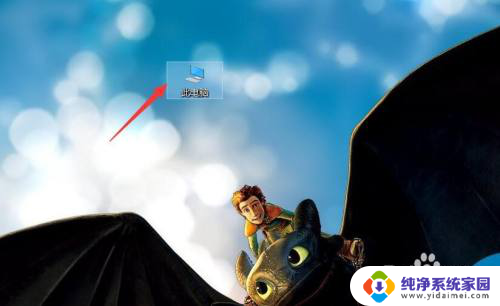
2.然后点击左侧的桌面。
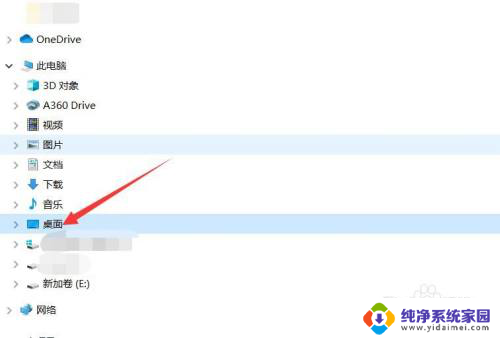
3.点击最上面的查看选项。
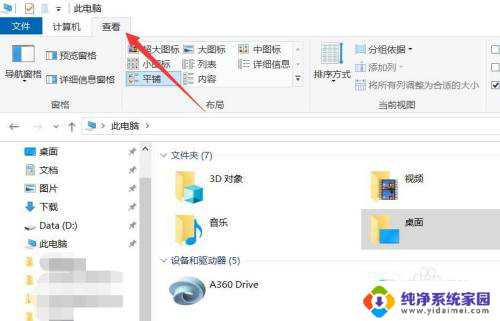
4.在查看菜单中,找到隐藏的项目。将其前面的复选框勾选起来。
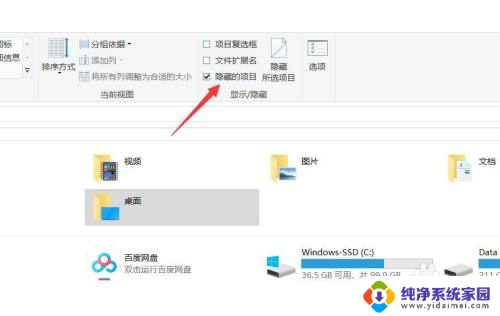
5.最后把要显示的应用程序属性中的隐藏勾拿掉即可。
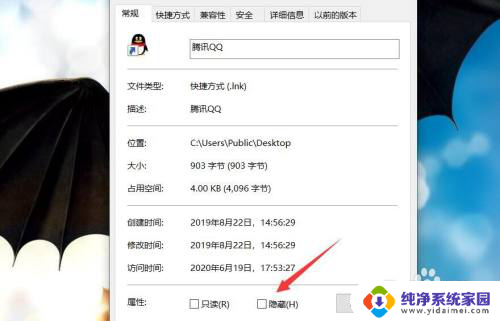
以上就是电脑隐藏的app怎么弄出来的全部内容,有遇到这种情况的用户可以按照小编的方法来解决,希望能帮助到大家。
电脑隐藏的app怎么弄出来 怎么显示隐藏的应用软件相关教程
- 在桌面隐藏的应用怎么弄出来 电脑桌面上隐藏的应用软件怎么显示
- 如何打开隐藏软件 电脑隐藏的应用软件如何显示出来
- 怎么找到隐藏的应用软件 电脑隐藏应用软件的显示方法
- 电脑隐藏软件怎么弄出来 电脑隐藏的应用软件怎么找出来
- 电脑桌面应用被隐藏了怎么显示出来 怎样显示隐藏的电脑应用软件
- 隐藏图标的应用怎么打开 怎样显示隐藏的电脑应用软件
- 电脑隐藏的软件怎么显示出来 电脑隐藏应用软件怎么恢复显示
- 怎么打开隐藏的软件 如何显示电脑隐藏的应用软件
- 怎么打开应用隐藏 电脑隐藏的应用软件显示方法
- 隐藏起来的软件怎么弄出来 电脑桌面上隐藏的应用软件怎么找回
- 笔记本开机按f1才能开机 电脑每次启动都要按F1怎么解决
- 电脑打印机怎么设置默认打印机 怎么在电脑上设置默认打印机
- windows取消pin登录 如何关闭Windows 10开机PIN码
- 刚刚删除的应用怎么恢复 安卓手机卸载应用后怎么恢复
- word用户名怎么改 Word用户名怎么改
- 电脑宽带错误651是怎么回事 宽带连接出现651错误怎么办